Gần đây, tôi đã làm việc trong một dự án, nơi tôi phải tải xuống rất nhiều tệp PDF từ một trang web và sau đó đi qua từng trang và tô sáng văn bản, thêm nhận xét, v.v.
Trong Google Chrome, bất cứ khi nào tôi nhấp vào liên kết đến tệp PDF, nó sẽ mở tệp bên trong cửa sổ trình duyệt.
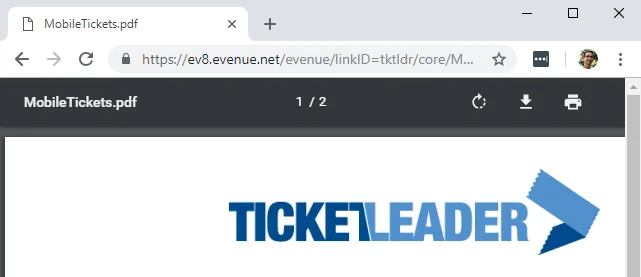
Điều này khá thuận tiện cho hầu hết mọi người và nó vẫn ổn với tôi cho đến khi tôi bắt đầu dự án này. Khác với việc xem tệp PDF, bạn thực sự có thể làm bất cứ điều gì khác với tệp nếu nó được mở trong Chrome.
Về cơ bản, tôi đã nhấp vào Tải xuống nút, lưu nó vào ổ cứng và sau đó mở nó từ đó. Sau một thời gian, điều này bắt đầu trở nên hơi khó chịu và tốn thời gian.

Tôi đã sử dụng Adobe Acrobat trên PC để chỉnh sửa các tệp PDF, vì vậy tôi muốn sử dụng nó thay vì Chrome. Cuối cùng, sau khi chơi xung quanh với một thứ, tôi đã tìm ra một giải pháp tốt.
Để ngăn Chrome mở các tệp PDF, tôi đã phải tắt Trình xem Chrome PDF tích hợp. Đây là cách bạn có thể làm điều đó.
Vô hiệu hóa Trình xem Chrome PDF tích hợp
Để tắt trình xem PDF trong Chrome, trước tiên bạn phải nhấp vào ba dấu chấm ở trên cùng bên phải và sau đó nhấp vào Cài đặt.

Tiếp theo, cuộn xuống cho đến khi bạn đến Nâng cao liên kết và nhấp vào đó.

Điều này sẽ đưa ra một danh sách dài các cài đặt Chrome nâng cao. Cuộn xuống cho đến khi bạn thấy Cài đặt nội dung Dưới Quyền riêng tư và bảo mật.

Cuối cùng, cuộn xuống cho đến khi bạn thấy Tài liệu PDF Lựa chọn.

Bây giờ hãy tiếp tục và kích hoạt tùy chọn tải xuống các tệp PDF thay vì tùy chọn chúng trong Chrome.

Đó là nó! Bây giờ tệp PDF sẽ tải xuống như một tệp bình thường và bạn sẽ cần phải nhấp vào nó để mở nó. Ngoài ra, bạn có thể phải thay đổi chương trình mặc định để mở tệp PDF trên máy tính của mình.
Ví dụ: trên máy Mac của tôi, các tệp PDF đang mở trong Bản xem trước thay vì Adobe Acrobat. Để thay đổi trình xem PDF trên máy Mac, bạn phải nhấp chuột phải vào tệp PDF và chọn Nhận thông tin.

Sau đó, bạn phải mở rộng Mở với phần và thay đổi chương trình thành trình xem PDF mong muốn mà bạn chọn. Sau đó bấm vào Thay đổi tất cả nút, sẽ đảm bảo tất cả các tệp PDF mở bằng chương trình đó.

Đối với người dùng Windows, bạn có thể kiểm tra các bài đăng trước đây của tôi về việc thay đổi chương trình mặc định để mở tệp bằng và thiết lập các chương trình mặc định trong Windows 7.
Hy vọng, nếu bạn là một trong số những người không có nhu cầu xem trình duyệt PDF mặc định trong Chrome, bạn có thể sử dụng kỹ thuật trên để giải quyết vấn đề. Thưởng thức!

